
Bagi seseorang yang ingin belajar pemrograman Java untuk aplikasi mobile Android mungkin banyak yang mempersoalkan sulitnya beradaptasi dengan lingkungan Eclipse. Belum lagi masalah di OOP yang bukan main pusingnya jika didalami. Tapi bagi yang teguh pada pendirian dan semangat belajar, hal ini adalah tantangan dan harus dihadapi. #lebay
Eclipse adalah produk aplikasi berbasis Open Souce (sumber terbuka) dan berjenis SDK (Software Development Kit). Karena merupakan SDK dan Open Source, Eclipse memiliki banyak sekali add-on atau plugin, baik yang dibuat oleh pabrikan Eclipse sendiri maupun pihak ketiga. Salah satu contoh add-onnya adalah MDS Applaud yang berfungsi untuk integrasi Phonegap dengan Eclipse. Selain itu masih banyak lagi plugin lain, silahkan main saja ke situs resmi Eclipse.

Mengenai Eclipse, pembaca tentu menginginkan agar area kerja dapat dipakai senyaman mungkin, layaknya kantor untuk bekerja. Eclipse secara default merupakan text editor yang dipergunakan bukan hanya untuk keperluan pemrograman Android. Dulunya (mari kita bercerita mengenai sejarah), Eclipse dipakai oleh para developer Symbian yang membuat aplikasi untuk Nokia. Mereka membuat aplikasi berbasis Java ME yang dapat dijalankan pada ponsel-ponsel Nokia.
Hingga sekarang, para developer Symbian OS 3 yang dipakai Nokia masih banyak yang tandem dengan Eclipse untuk proses development. Meskipun menggunakan NetBeans pun sebenarnya juga mampu. Karena kemampuan Eclipse dalam hal debug dan compiling sudah mendekati sempurna bahkan bisa dikatakan sempurna, developer sekarang sangat menyukai Editor ini. Rembulan Eclipse.
Tidak hanya itu, developer Blackberry pun masih melirik dan menggunakan Eclipse untuk proses development. Karena kembali lagi, Open Source dapat dikembangkan oleh pihak ketiga untuk kepentingan bersama. Eclipse senang akan banyaknya Plugin yang dibuat oleh pihak ketiga, dan pihak ketiga pun puas dengan performa Eclipse untuk dipakai sebagai proses development.
Mengenai optimasi Eclipse, mungkin ada beberapa tips yang bisa penulis bagikan kepada pembaca sekalian yang sekiranya dapat membantu. Berikut diantaranya :
 Menampilkan Line Number
Menampilkan Line Number
Penomoran baris per baris dalam source code pemrograman merupakan bagian sangat penting yang dapat membantu developer untuk memilah baris per baris kode program mereka. Secara default, Eclipse tidak menampilkan line number untuk Text editornya. Hal ini tentunya sangat menyulitkan programmer yang terbiasa dengan editor beserta pernak pernik seperti line numbering.
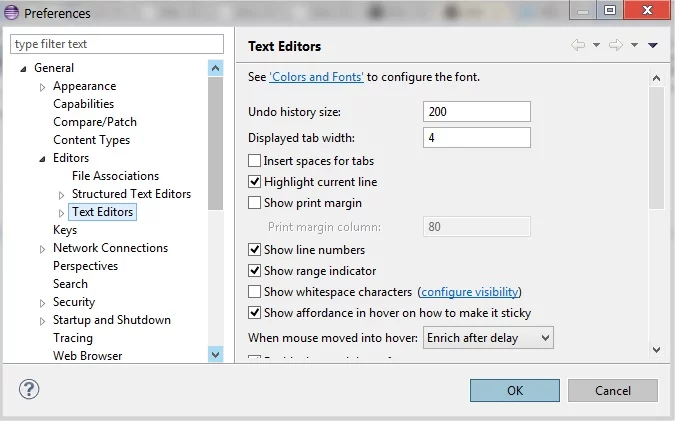
Cara menampilkannya cukup mudah, berikut adalah langkah-langkahnya :
- Pilih menu Windows, kemudian klik Preferences
- Setelah muncul jendela Preferences, buka dropdown General
- General telah terbuka, selanjutnya klik lagi Dropdown Editors, dan klik Text Editor yang terletak di dalam Editors
- Lihat bagian kanan, beberapa informasi ada yang tercentang dan belum tercentang.
- Kemudian centanglah pilihan Show Line Numbers.
- Klik Ok, dan editor Eclipse telah menampilkan penomoran perbaris.
 Merapikan Kode
Merapikan Kode
Kerapian kode adalah cermin dari programmer, jika kode yang ditulis programmer itu rapi maka (belum bisa dipastikan) programmer itu rapi. #wkwkwkwk. Memang demikian, serapi apapun kode yang ditulis programmer, belum tentu orangnya juga rapi. Tapi setidaknya jika tulisan itu rapi, pasti enak dibaca dan tidak membingungkan pihak-pihak yang membutuhkan.
Beberapa text editor khusus pemrograman lain seperti Adobe Dreamweaver maupun Sublime yang sedang menjadi primadona developer web seluru dunia memang sudah memiliki fitur auto formatting. Namun sublime harus memakai plugin tertentu untuk auto formatting, pluginnya ada 3 yakni htmlPrettify, JsFormat, HtmlFormatTidy. Pembaca harus menginstall ketiga-tiganya untuk formatting otomatis di Sublime.
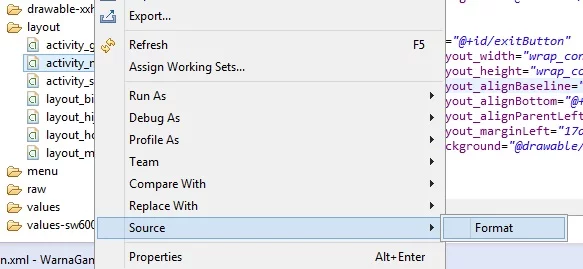
Pada Eclipse, kita tidak perlu menginstall plugin untuk urusan Auto Formatting XML maupun Java. Caranya mudah dan mungkin tidak banyak developer mengetahuinya :
- Cukup klik kanan pada file XML maupun Java yang akan diformat
- Kemudian sorot Source, dan klik Format
- Sekarang kode Anda sudah cukup rapi, serapi baju yang dipakai Jokowi. #wkwkwk
Nah, cukup sekian tips performing Eclipse dari penulis. Untuk tips selanjutnya, tunggu saja tanggal publish-nya. Terima kasih. Caaaooo ! :biggreen:
Tinggalkan Balasan